Indító Windows SD kártya vagy Flash meghajtó létrehozása

Így hozhat létre indítható Windows SD-kártyát vagy USB-meghajtót. Ez tökéletes a Windows telepítéséhez Netbook vagy Tablet PC-re.
Ha netbookdal vagy táblagéppel dolgozikszámítógép, valószínűleg nem lesz beépített DVD-ROM meghajtó. Általában ez fantasztikus! Ez könnyebbé és olcsóbbá teszi a készülékét. De ha a Windows telepítésére vagy újraformázására van szüksége, akkor elég gyorsan felmerül néhány probléma. A DVD-meghajtó hiánya azt jelenti, hogy nemcsak elégetheti a Windows egy példányát, és oda is dobhatja. Szerencsére a legtöbb netbooknak van SD kártyája, és mindegyik támogatja az USB Pen meghajtókat. Használjuk ezt előnyünkre és indítsuk el a Windows rendszert!
Mit kell tennie ehhez:
- Legalább egy 8GB* cserélhető tárolólemez. Ez a tároló lehet SD kártya vagy USB Flash meghajtó.
- Olyan számítógép, amelyben már fut a Windows.
- Windows 7, Vista vagy XP telepítőlemez, vagy.iso fájl egyenértékű.
Bár csak 8 GB-ra van szüksége, ragadjon meg egy 32 GB-ot vagy64 GB az Amazon-tól. 2017-től valószínűleg drágább egy kisebb meghajtó vásárlása, szemben egy 64 GB-os vagy annál nagyobb meghajtóval. Ezenkívül ne felejtsd el ellenőrizni az alaplapot, amelyet a Windows rendszerbe telepítenek az USB / cserélhető tároló meghajtóról történő indítás támogatására. Ez manapság meglehetősen gyakori, de ha a Windows rendszert egy régebbi gépen szeretné telepíteni, akkor gondoljon valamit, ha problémákba ütközik.
Megvan mindent? Út! Lássunk neki.
1. lépés
Rendben, tehát van SD-kártyája vagy USB-meghajtója (egyesek ezeket a flash meghajtókat hívják.) Ne feledje, hogy ha SD-kártya útvonalon halad, akkor ellenőrizze, hogy számítógépe rendelkezik-e SD-kártyaolvasóval. Jó hír, olcsók az Amazon-on, tehát nem nagy ügy, ha gyorsan meg kell rendelnie egyet.
Miután megszerezte magának az egyiket, csatlakoztassa a számítógépéhez. Ha valami értékes mentést kapott a hordozható tárolón, készítsen biztonsági másolatot az SD / USB-re mentett adatokról előtt kezdjük. A következő lépésekben formázjuk és teljesen megtisztítjuk, amikor Windows indítólemezré alakítjuk.
* Ó, mielőtt elfelejtem, a nagy USB flash meghajtókról szólva, feltételezem, hogy egy 3 GB-osa meghajtó működne, de amennyire tudom, ez egy nagyon szokatlan méretű. Ezen felül, miután befejezte a telepítést, felhasználhatja a 4 GB-os meghajtót a ReadyBoost számára a rendszer teljesítményének javításához.

2. lépés
Menj a Start menü és típus cmd a keresőmezőben a parancssor megnyitásához.
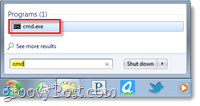
Ebben az oktatóanyagban sok parancssort fogunk futtatni, így a könnyűség kedvéért minden lépésre felsorolom a parancsot. Önnek kell nyomja meg Belép az egyes parancsok kiírása után.
Először meg kell nyitnunk a diskpart-ot, amely egy cmd-line program, amely a Windowsba van beépítve.
Type: Diskpart
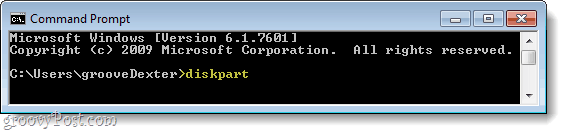
3. lépés
Egy új ablaknak kell megjelennie a system32-reldiskpart.exe a címsorban.
Type: list disk
Néhány lemeznek megjelennie kell egy kis mátrixban (ábra.) Keresse meg az SD-kártya / USB-meghajtó méretének megfelelőt. Lehet, hogy nem egyezik pontosan, mivel a ténylegesen felhasználható lemezterület körülbelül 5% -kal kevesebb, mint amennyit hirdetnek. A következő parancshoz be kell írnia a meghajtónak megfelelő számot.
Type: select disk 2
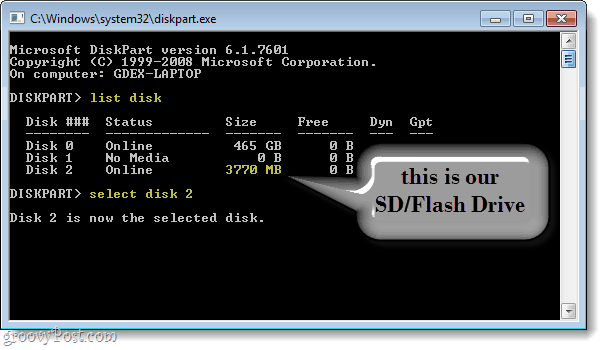
4. lépés
Most, hogy a lemezt kiválasztottuk, megkezdhetjük a tisztítását és az előkészítést. Ezeknek a parancsoknak mindenkinek azonosaknak kell lenniük, ezért csak írja be őket egymás után.
Type: clean Type: create partition primary Type: select partition 1 Type: active Type: format fs=fat32
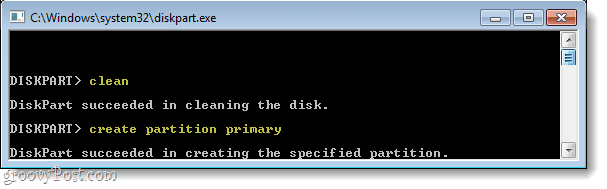
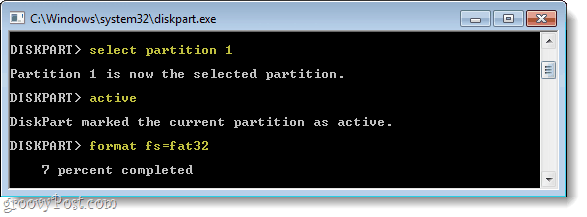
5. lépés
A formázás néhány percet vesz igénybe, tehát itt az ideje egy snack megragadására. ;)
Amint ez megtörtént, hozzárendelünk egy meghajtó betűt az újonnan formázott cserélhető tárolólemezhez. *
Type: assign letter=y Type: exit
*Nem kell használni a „y"De mivel ezt valószínűleg nem vesszük figyelembe, akkor ezt az oktatóanyagot fogjuk használni, hogy a dolgok egyszerűek maradjanak.
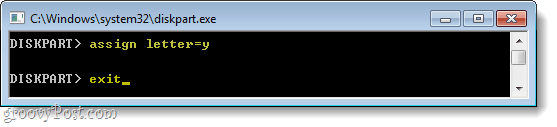
6. lépés
Ha van Windows 7 telepítő DVD-je, helyezze be a DVD-meghajtóba. Ha ehelyett telepít egy .ISO-t, akkor telepítse a számítógépére egy virtuális meghajtóval.
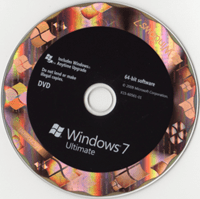
Miután behelyezte a lemezt, Kattints a Start menü és akkor Kattints Számítógép. A felbukkanó ablakon fel kell tüntetnie az összes ön nevétmerevlemezek és cserélhető tárolóhelyek. Keresse meg DVD-meghajtóját, és jegyezze fel, hogy milyen betűt rendelt hozzá. Ha virtuális meghajtót használ, akkor a DVD helyett BD-ROM meghajtónak hívhatják. Az én esetemben a DVD-meghajtóra „e”, Tehát ezt fogom használni a következő lépésben.
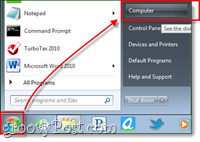
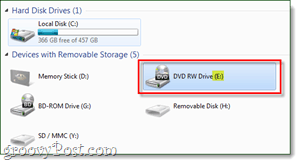
7. lépés
Most csak annyit kell tennünk, hogy másolja a fájlokat a telepítőlemezről az SD kártyára. Az alábbi példában e: az én DVD-meghajtóm és y: az SD-kártya.
Type: xcopy e:* y: /s /e /f
Ez a folyamat eltarthat egy ideig, mivel valamivel több, mint 2 GB-os fájlokat továbbít.
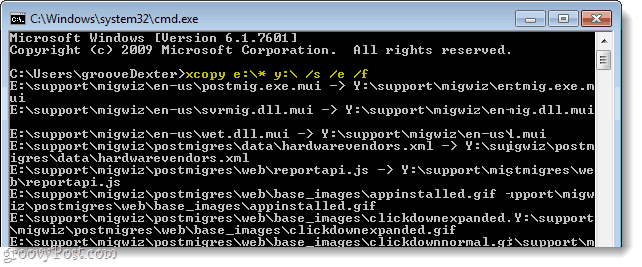
Kész!
Miután a fájlok végül átkerültek, kész! Most már van egy Windows hordozható telepítő meghajtója.
Most a számítógépen, amelyre telepíteni kívánja a Windows rendszert, csak annyit kell tennie, hogy indítsa újra a számítógépet és spam-press a F2 gombot, amíg elindul; vagy bármi legyen is a beállítási kulcs, de az F2 sok rendszer standardja. Az F2 gomb lenyomásával feltölti a Bios rendszert. Itt kell belépnie a Boot Device Priority szakaszba, és az USB / SD kártyát # 1-re kell állítania a prioritási listán. Miután ezt beállította, a számítógépnek úgy kell kezelnie az SD / USB-t, mint a Windows 7 telepítő DVD-jén.
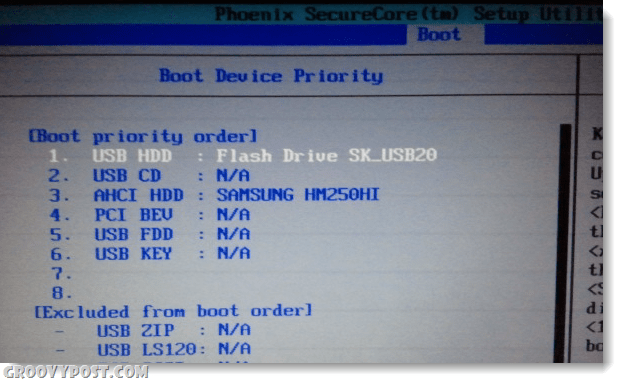










Szólj hozzá